ఆపిల్ వాచ్ ఒక అద్భుతమైన స్మార్ట్వాచ్ అయినప్పటికీ, ఇది తప్పుకు అతీతం కాదు. మీ ఆపిల్ వాచ్ ఛార్జింగ్ కాకపోతే, వెంటనే భయపడాల్సిన అవసరం లేదు. మీరు మరొక ఛార్జర్ని ప్రయత్నించాల్సి రావచ్చు లేదా సాఫ్ట్వేర్ అప్డేట్ని అమలు చేయాల్సి ఉంటుంది. కొన్ని సందర్భాల్లో, పరికరం కూడా లోపభూయిష్టంగా ఉండవచ్చు, కానీ ఆశాజనక ఇది మీకు వర్తించదు—రిపేర్ను కోరుకోవడం ఇబ్బందిగా ఉంటుంది, ముఖ్యంగా వారంటీ లేకుండా.
రోజు యొక్క వీడియోను తయారు చేయండి
మీ Apple వాచ్ ఛార్జింగ్ కాకపోతే మీకు సహాయం చేయడానికి, మేము ప్రయత్నించడానికి అన్ని పరిష్కారాలను పూర్తి చేసాము. క్రమంలో వీటిని అనుసరించండి మరియు మీ ఆపిల్ వాచ్ మరోసారి విజయవంతంగా ఛార్జ్ అవుతుందని ఆశిస్తున్నాము.
ఆపిల్ వాచ్ ఎలా ఛార్జ్ చేస్తుంది?
2014లో యాపిల్ వాచ్ను ఆవిష్కరించినప్పటి నుండి, ఛార్జింగ్ పద్ధతి అన్ని మోడళ్లకు ఒకే విధంగా ఉంది. పరికరం కొద్దిగా సవరించిన Qi వైర్లెస్ ఛార్జింగ్ టెక్నాలజీని ఉపయోగిస్తుంది, ఇది అధికారిక Apple ఛార్జర్లు మరియు అధీకృత మూడవ పక్ష ఉపకరణాలతో మాత్రమే పని చేస్తుంది.
అన్ని యాపిల్ వాచ్ మోడల్లు కొద్దిగా వంగిన బేస్ను కలిగి ఉంటాయి, ఇది మాగ్నెటిక్ కనెక్టర్ను పరికరం యొక్క ఉపరితలానికి అనుగుణంగా మరియు ఆపిల్ వాచ్ను ఛార్జ్ చేయండి . ఆపిల్ వాచ్ మెరుపు లేదా USB-C పోర్ట్ను కలిగి ఉంటే నీటి నిరోధకతను కలిగి ఉండదు కాబట్టి ఈ పద్ధతి ఉంది.
వైర్లెస్ ఛార్జింగ్ తరచుగా కేబుల్ని ఉపయోగించడం కంటే ఎక్కువ సమస్యలను తెస్తుంది మరియు బహుశా మీ Apple వాచ్ ఇకపై ఛార్జ్ చేయబడదు.
1. watchOSని అప్డేట్ చేయండి
చాలా సందర్భాలలో, సాఫ్ట్వేర్ సమస్యల కారణంగా మీ Apple వాచ్ ఛార్జ్ చేయబడదు, ఇది సాధారణంగా watchOSని అప్డేట్ చేయడం ద్వారా పరిష్కరించబడుతుంది. దీన్ని చేయడానికి, తెరవండి చూడండి మీ iPhoneలో యాప్. నొక్కండి నా వాచ్ దిగువ మెను నుండి టాబ్ మరియు వెళ్ళండి సాధారణ > సాఫ్ట్వేర్ నవీకరణ .
ఒక ఉంటే మీ Apple వాచ్ కోసం అప్డేట్ అందుబాటులో ఉంది , నొక్కండి డౌన్లోడ్ చేసి ఇన్స్టాల్ చేయండి మరియు ప్రక్రియ పూర్తయ్యే వరకు వేచి ఉండండి. అప్డేట్ అందుబాటులో లేకుంటే, మీకు ఈ సందేశం కనిపిస్తుంది: 'మీ Apple వాచ్ అన్ని తాజా బగ్ పరిష్కారాలు మరియు భద్రతా మెరుగుదలలతో తాజాగా ఉంది.'

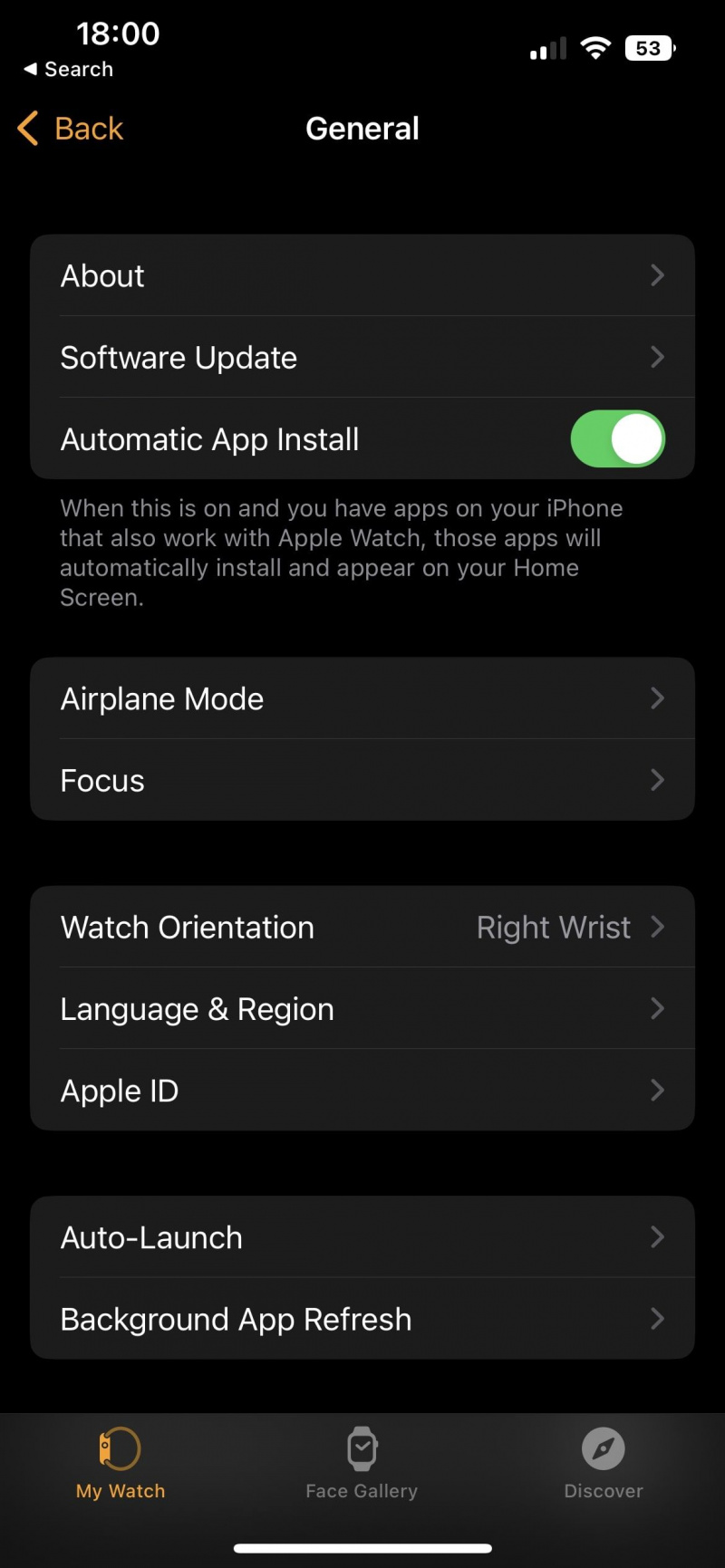
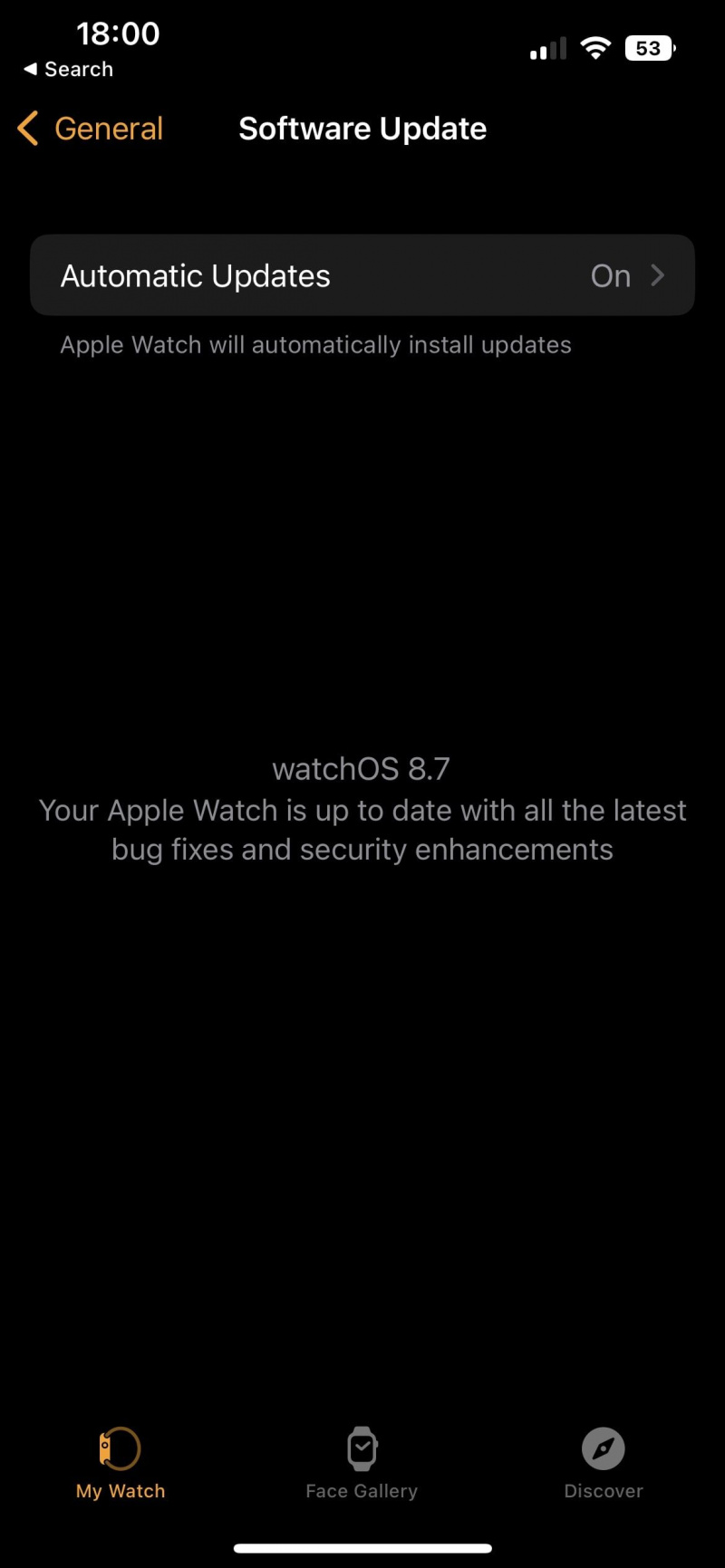
2. మరొక ఛార్జర్ని ప్రయత్నించండి
మీ Apple Watch ఛార్జింగ్ సమస్యలు పరికరంలోనే కాకుండా ఛార్జర్లో ఉండవచ్చు. వేరే పవర్ సోర్స్ (మరొక USB పోర్ట్ లేదా వాల్ సాకెట్) ద్వారా ఛార్జర్ను పవర్ చేయడానికి ప్రయత్నించండి.

అది పని చేయకపోతే, పూర్తిగా వేరే ఛార్జర్ని ఉపయోగించి ప్రయత్నించండి. మీకు స్పేర్ లేకపోవచ్చు, కాబట్టి మీరు భర్తీ కోసం షెల్ అవుట్ చేయడానికి ముందు స్నేహితుడి నుండి ఒకదాన్ని తీసుకోవచ్చో లేదో చూడండి.
3. వాచ్ మరియు ఛార్జర్ను శుభ్రం చేయండి
వైర్లెస్ ఛార్జింగ్ టెక్నాలజీ చాలా క్లిష్టంగా ఉంటుంది, కాబట్టి ఛార్జర్ మరియు యాపిల్ వాచ్ మధ్య ఉండే ధూళి లేదా మరేదైనా మీ పరికరం ఛార్జ్ అవ్వకపోవడానికి కారణం కావచ్చు. అలాగే, మీరు తప్పక ఆపిల్ వాచ్ను శుభ్రం చేయండి మరియు దాని ఛార్జర్.
ముందుగా, ఆపిల్ వాచ్ను ఆపివేసి, ఛార్జర్ నుండి తీసివేసి, బ్యాండ్ను తీసివేయండి. నాన్-బ్రాసివ్, మెత్తటి వస్త్రాన్ని తీసుకోండి, దానిని మంచినీటితో తేలికగా నానబెట్టండి మరియు పరికరం యొక్క ఆధారాన్ని జాగ్రత్తగా శుభ్రం చేయండి. పవర్ అడాప్టర్ నుండి కేబుల్ను డిస్కనెక్ట్ చేసి, దానిని శాంతముగా శుభ్రం చేయండి. ఆపిల్ వాచ్ మరియు కేబుల్ రెండింటినీ మరొక గుడ్డతో ఆరబెట్టండి. చివరగా, ప్రతిదీ కనెక్ట్ చేయండి మరియు పరికరం ఇప్పుడు ఛార్జ్ అవుతుందో లేదో తనిఖీ చేయండి.
4. సమస్య విస్తృతంగా ఉందో లేదో తెలుసుకోవడానికి ఆన్లైన్లో చూడండి
అప్డేట్ చేసిన వెంటనే ఛార్జింగ్ సమస్యలు ఏర్పడినట్లు మీరు కనుగొంటే, ఇతరులకు కూడా అదే సమస్య ఉందో లేదో తెలుసుకోవడానికి ఆన్లైన్లో తనిఖీ చేయండి. అదే జరిగితే, ఆపిల్ మరొక ప్యాచ్ను ఆసన్నంగా విడుదల చేస్తుంది, ప్రత్యేకించి ఇది విస్తృతంగా ఉంటే.
ప్రత్యామ్నాయంగా, మీ స్మార్ట్వాచ్ని అప్డేట్ చేసిన అరుదైన సందర్భంలో, Apple దాని తప్పును గుర్తించి, మీ పరికరాన్ని ఇకపై వారంటీలో లేనప్పటికీ భర్తీ చేయవచ్చు.
5. మీ ఆపిల్ వాచ్ను అన్పెయిర్ చేయండి
మీకు సమస్యలు కొనసాగితే, మీ iPhone నుండి Apple వాచ్ని అన్పెయిర్ చేసి రిపేర్ చేయండి. ఇది మీ Apple వాచ్ని దాని ఫ్యాక్టరీ సెట్టింగ్లకు పునరుద్ధరిస్తుంది, అయినప్పటికీ మీ iPhone బ్యాకప్ను సృష్టిస్తుంది. ఇది చేయుటకు:
- ఐఫోన్కి వెళ్లండి చూడండి అనువర్తనం.
- నొక్కండి నా వాచ్ దిగువ మెను నుండి ట్యాబ్.
- ఎంచుకోండి అన్ని గడియారాలు ఎగువ-ఎడమవైపు.
- నొక్కండి సమాచార చిహ్నం మీ వాచ్ పక్కన.
- నొక్కండి Apple వాచ్ని అన్పెయిర్ చేయండి .
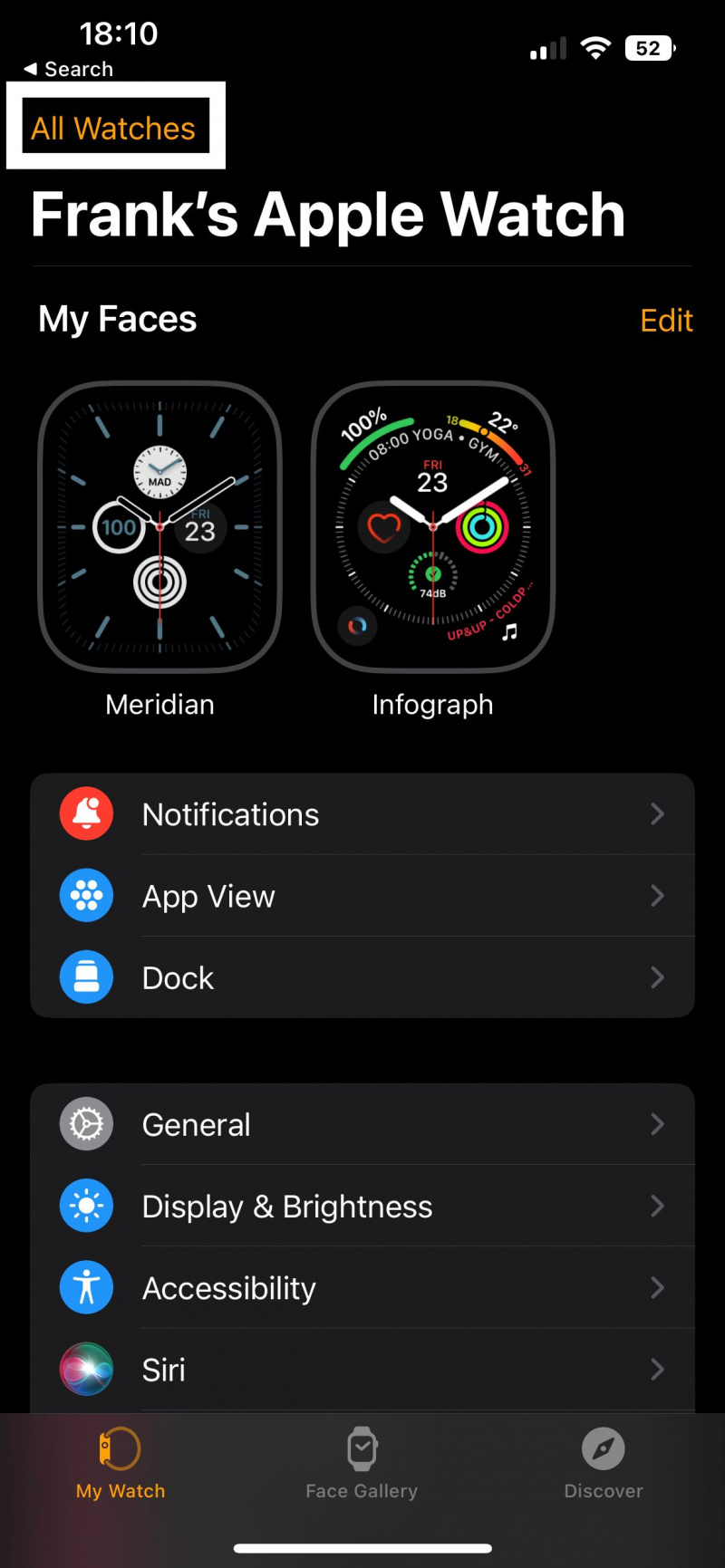
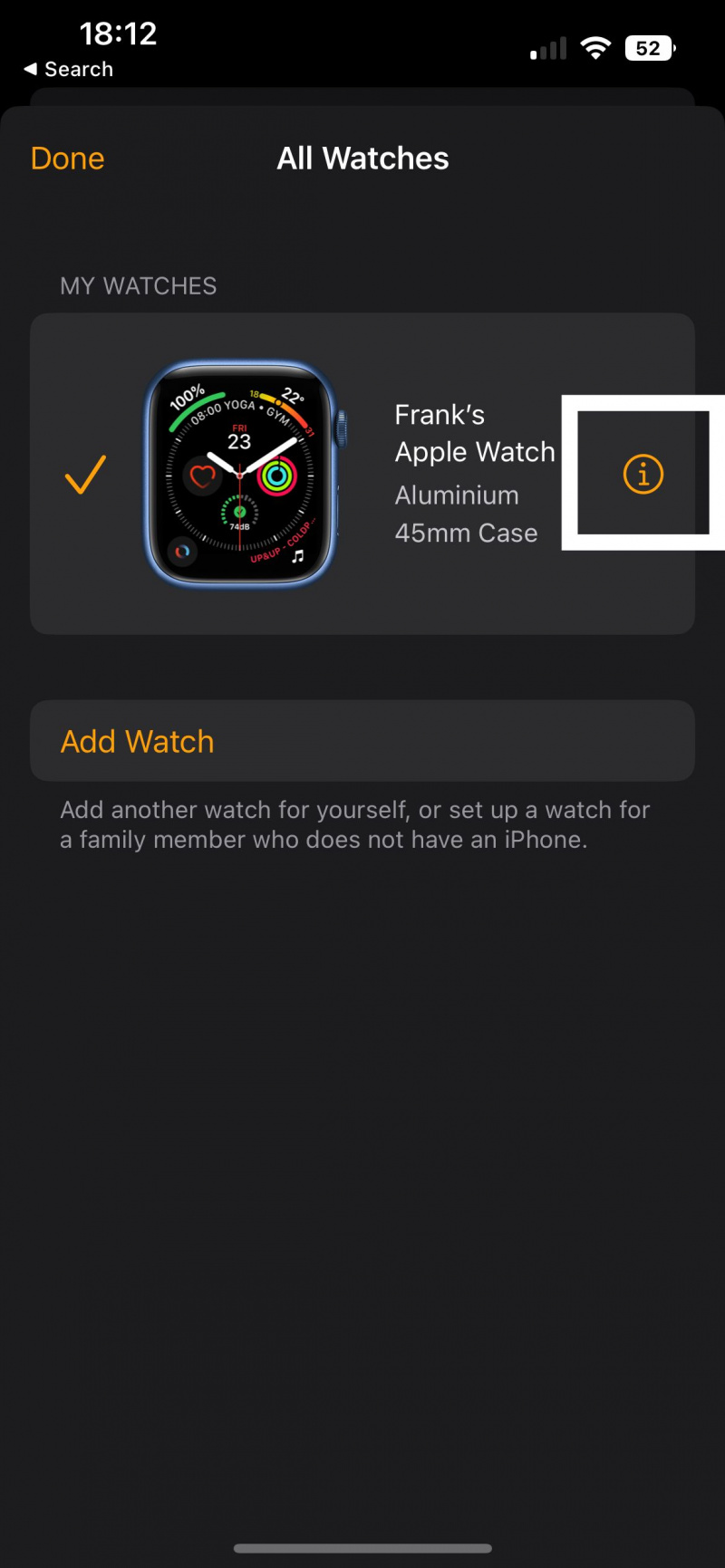
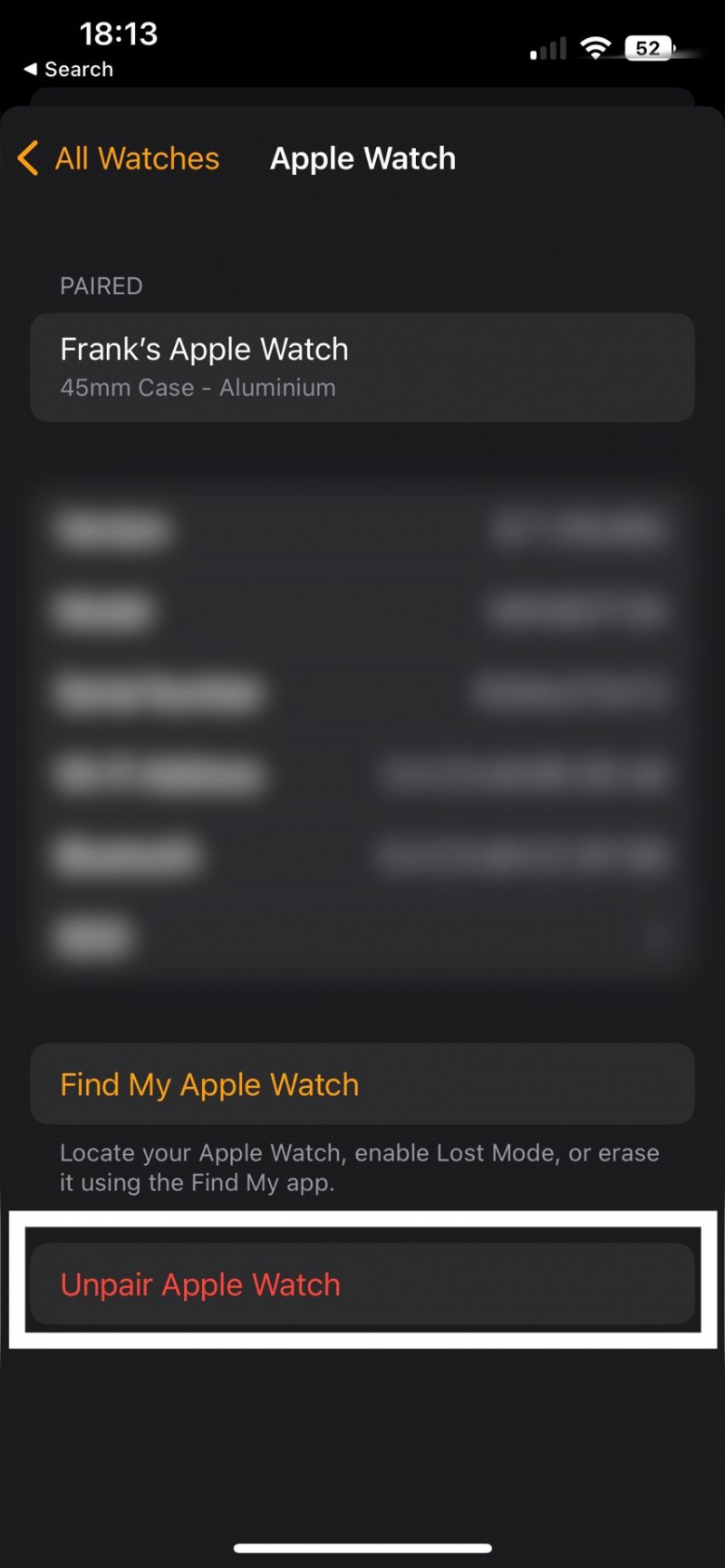
మీరు ఈ ప్రక్రియను పూర్తి చేసిన తర్వాత, మీరు చేయవచ్చు మీ Apple వాచ్ని మీ iPhoneతో జత చేయండి మళ్లీ రెండు పరికరాలను దగ్గరగా తీసుకురావడం ద్వారా. పూర్తయిన తర్వాత, మీ ఛార్జింగ్ సమస్యలు పరిష్కరించబడిందో లేదో చూడండి.
6. మీ ఆపిల్ వాచ్ని ఫ్యాక్టరీ రీసెట్ చేయండి
మీరు ఇప్పటికీ మీ Apple వాచ్ని ఛార్జ్ చేయలేకపోతే, ఫ్యాక్టరీ రీసెట్ను మాన్యువల్గా ట్రిగ్గర్ చేయడానికి ప్రయత్నించండి. ఇది వాచ్ నుండి మీ డేటాను తుడిచివేస్తుంది మరియు జతని తీసివేయడం వలె ప్రతిదీ తిరిగి డిఫాల్ట్కి సెట్ చేస్తుంది, అయితే దీన్ని విడిగా ప్రయత్నించడం విలువైనదే.
నా వైఫైకి కనెక్ట్ చేయబడిన పరికరాలను ఎలా హ్యాక్ చేయాలి
ఇది చేయుటకు:
- తెరవండి చూడండి మీ iPhoneలో యాప్.
- ఎంచుకోండి నా వాచ్ దిగువ మెను నుండి.
- వెళ్ళండి జనరల్ > రీసెట్ చేయండి .
- నొక్కండి Apple వాచ్ కంటెంట్ మరియు సెట్టింగ్లను తొలగించండి .
- నిర్ధారించడానికి మీ పాస్కోడ్ని నమోదు చేయండి.

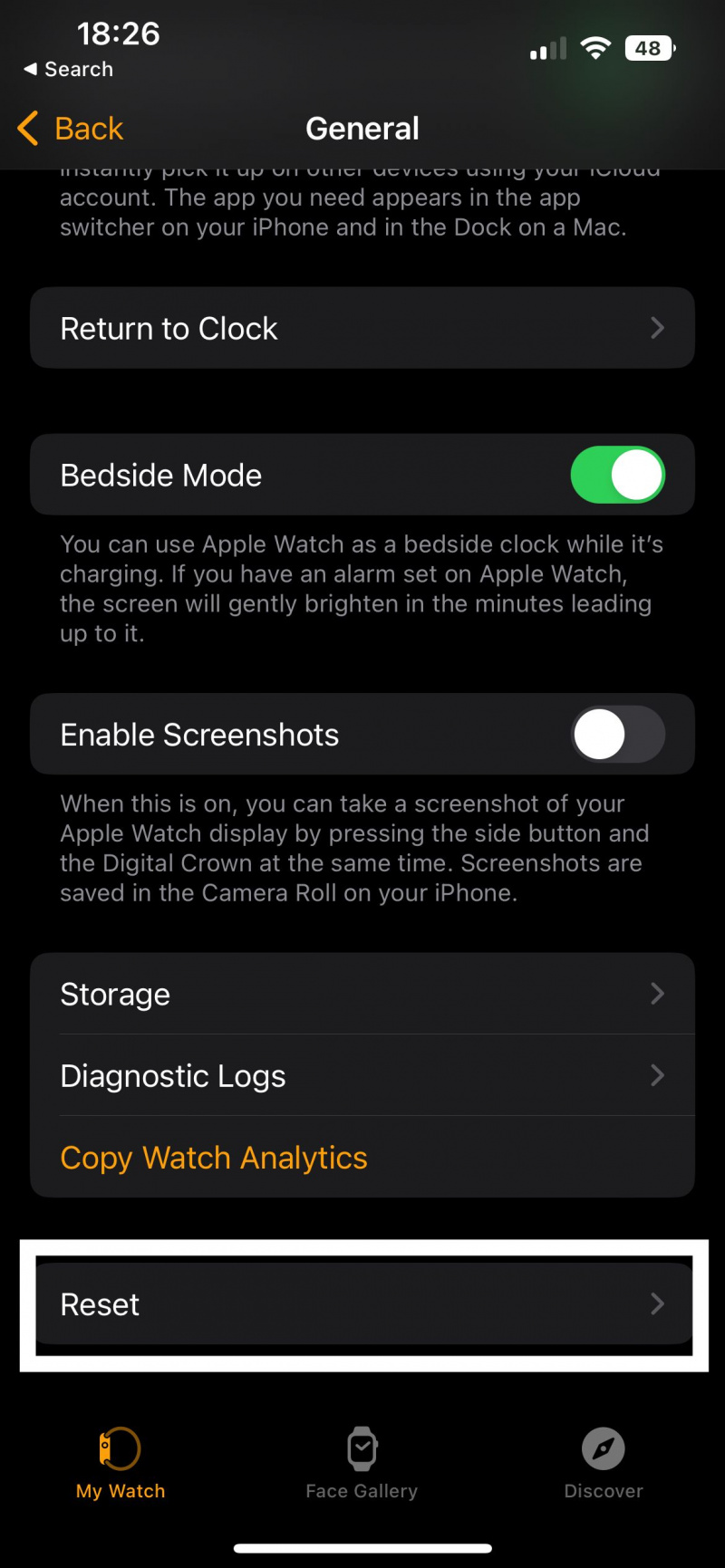
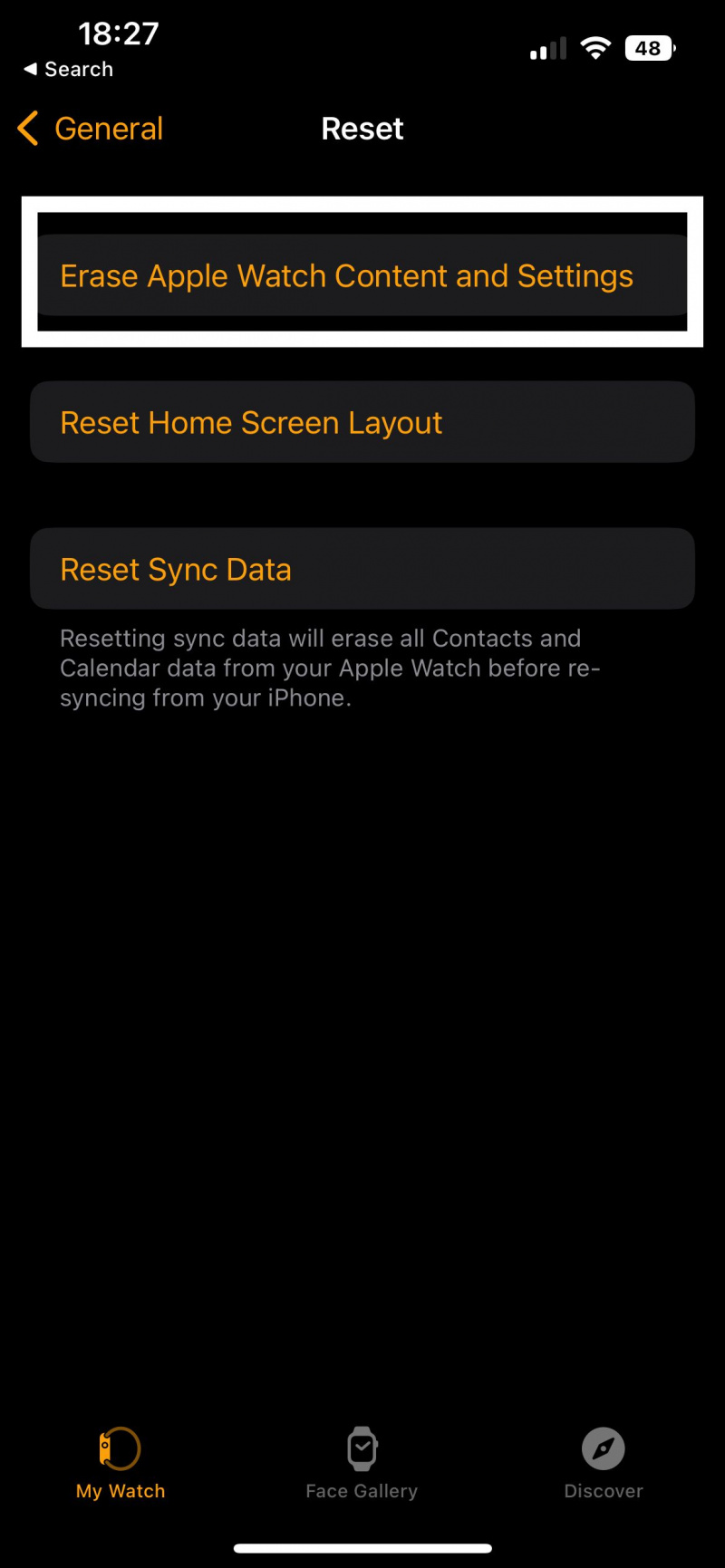
Apple వాచ్ మళ్లీ జత చేయడానికి సిద్ధంగా ఉందని మీరు చూసే వరకు వేచి ఉండండి. కానీ మీరు దీన్ని చేయడానికి ముందు, దాన్ని ఛార్జ్ చేయడానికి ప్రయత్నించండి. ఇది పని చేస్తే, మీరు దీన్ని మీ ఐఫోన్తో జత చేయగలరు మరియు మీ సమస్య పరిష్కరించబడుతుంది.
7. జీనియస్ బార్ రిజర్వేషన్ చేయండి
Apple స్టోర్ నిపుణులు మీ Apple వాచ్తో ఖచ్చితమైన సమస్యను గుర్తించడంలో సహాయపడే అధునాతన విశ్లేషణ సాధనాలను కలిగి ఉన్నారు. జీనియస్ బార్ రిజర్వేషన్ చేయడానికి, దీనికి వెళ్లండి Apple వెబ్సైట్ మరియు క్లిక్ చేయండి హార్డ్వేర్ సహాయం పొందండి . సమస్యకు కారణమైతే మీరు మీ ఛార్జర్ను మీతో తీసుకెళ్లాలి.
మీ Apple వాచ్ ఇప్పటికీ వారంటీలో ఉంటే మరియు కనిపించే నష్టం లేనట్లయితే, మీరు భర్తీ కోసం గరిష్టంగా 48 గంటలు వేచి ఉండాలి. అయితే, మీ పరికరం ఇకపై Apple యొక్క వారంటీ పరిధిలోకి రానట్లయితే లేదా కనిపించే నష్టాన్ని కలిగి ఉంటే మరియు మీకు అది లేదు AppleCare+ ఒప్పందం , మరమ్మతుల కోసం కొంత డబ్బు ఖర్చు చేయడానికి సిద్ధంగా ఉండండి. మీరు కలిగి ఉన్న మోడల్పై ఆధారపడి, కొత్త పరికరాన్ని కొనుగోలు చేయడం కూడా చౌకగా ఉండవచ్చు.
మీ ఆపిల్ వాచ్ని ఎక్కువగా ఉపయోగించుకోండి
ఆపిల్ వాచ్ ఖరీదైన పరికరం, కాబట్టి మీరు దాని నుండి ఎక్కువ ప్రయోజనం పొందడం ముఖ్యం. మీ గడియారం అకస్మాత్తుగా ఛార్జింగ్ ఆపివేసినట్లయితే, మీరు రీప్లేస్మెంట్ గురించి ఆలోచించే ముందు చాలా విషయాలు ప్రయత్నించవచ్చు. ఈ గైడ్ మీ ఆపిల్ వాచ్ని రాబోయే చాలా సంవత్సరాల పాటు ఆస్వాదించడానికి మీకు సహాయపడుతుందని ఆశిస్తున్నాము-అంతేకాకుండా, కనుగొనడానికి ఇంకా చాలా ఫీచర్లు ఉన్నాయి!
